
 Ak ste niekedy museli prehľadávať umiestnenie súborov bežných programov Windows, možno ste si všimli jednu zvláštnosť. Niektoré súbory aplikácií sú duplikované a niekoľkokrát. Napríklad v 64-bitovom systéme Windows 8.1 sa až 6 spustiteľných súborov programu Poznámkový blok Poznámkového bloku nachádza v rôznych adresároch systémového oddielu. Prečo potrebujeme takúto zvláštnu duplikáciu?
Ak ste niekedy museli prehľadávať umiestnenie súborov bežných programov Windows, možno ste si všimli jednu zvláštnosť. Niektoré súbory aplikácií sú duplikované a niekoľkokrát. Napríklad v 64-bitovom systéme Windows 8.1 sa až 6 spustiteľných súborov programu Poznámkový blok Poznámkového bloku nachádza v rôznych adresároch systémového oddielu. Prečo potrebujeme takúto zvláštnu duplikáciu?
A je potrebné zabezpečiť kompatibilitu s aplikáciami tretích strán, ktoré používajú Poznámkový blok pre niektoré zo svojich potrieb. Dôvod je jednoduchý - v rôznych programoch sa predpísaná cesta k programu Poznámkový blok môže líšiť a aby sa problémy odstránili, vývojári spoločnosti Microsoft sa rozhodli umiestniť program Poznámkový blok na niekoľko miest. To isté platí pre celý rad ďalších bežných aplikácií, napríklad WordPad.
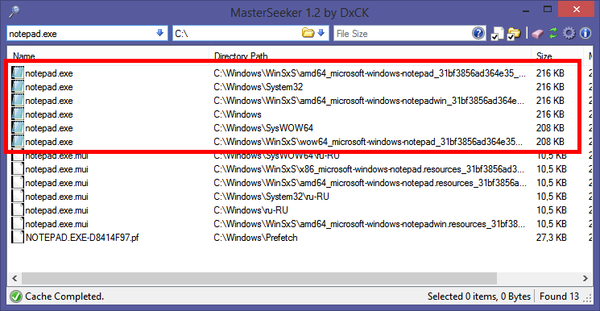
Pevné odkazy alebo Pevné odkazy
V skutočnosti k duplikácii nemusí dôjsť vôbec. To, čo vidíte a definujete ako skutočný súbor, sa v skutočnosti môže ukázať ako pevné spojenie - špeciálny typ odkazu používaného na vytváranie ciest k niektorému súboru. Takéto odkazy sa nazývajú pevné odkazy. Je zvláštne, že súbor v NTFS môže obsahovať až 1023 pevných odkazov a všetky budú vyzerať ako jeho presná kópia, okrem názvu a veľkosti. Podobne ako odkazy, aj pevné odkazy môžu mať rôzne názvy.
Ich obsah a atribúty sú však bežné a ak ich zmeníte v jednom takomto odkaze, zmeny ovplyvnia všetky ostatné odkazy, dokonca aj tie, ktoré boli odstránené do koša. Pokiaľ ide o veľkosť pevných odkazov, jedná sa iba o jeden vzhľad. Odkazy, ktoré nemajú takmer žiadnu váhu, definuje Explorer ako súbory, ktoré majú skutočnú váhu, čo niekedy používateľom spôsobuje veľa otázok a ťažkostí pri ručnom čistení viacerých systémových adresárov, rovnakých súborov Winsxs. Hard Link má svoje obmedzenia. Takže môžete vytvárať pevné odkazy iba na súbory a iba v rámci jedného zväzku.
Našťastie je bežné, že bežní používatelia sa stretávajú s pevnými odkazmi, inak by to pravdepodobne viedlo k nejasnostiam a vážnym problémom. Nebudeme popisovať všetky vlastnosti správania pevných odkazov, pretože by to vyžadovalo príliš veľa času. Namiesto toho vám odporúčame vytvoriť si Hard Link sami a experimentovať s nimi. Tu je príklad. Vytvorte jednoduchý textový súbor file1.txt na pracovnej ploche a doň niečo napíšte. Teraz otvorte príkazový riadok a vytvorte naň niekoľko tvrdých odkazov s názvami file2.txt a file2.txt. Takto:
cd% userprofile% \ desktop
fsutil pevný odkaz vytvoriť file2.txt file1.txt
fsutil hardlink create file3.txt file1.txt

Všimnite si, že po príkaze create je najprv uvedený názov pevného odkazu a potom názov pôvodného súboru. Môžete tiež vytvoriť pevné odkazy na ďalšie pevné odkazy. Všeobecne sa bavte. Som si istý, že pre seba nájdete veľa zaujímavých vecí..

Symbolické odkazy alebo Symbolické odkazy
Na rozdiel od pevných odkazov majú symbolické odkazy alebo symbolické odkazy väčšiu flexibilitu. Sú určené na pohodlnú organizáciu objektov súborového systému, ako aj na optimalizáciu výkonu aplikácií na diskoch SSD. Odkazy tohto typu je možné vytvoriť pre súbory aj adresáre, vrátane sieťových; komunikujú medzi zväzkami pomocou relatívnych ciest. Princíp fungovania symbolického odkazu pripomína pravidelný štítok.
Použitie Symbolického prepojenia môže mať zmysel, ak potrebujete pristupovať k jednému súboru z rôznych miest. Symbolické odkazy sa vytvoria príkazom mklink:
mklink D: \ file2.txt% userprofile% \ desktop \ file1.txt
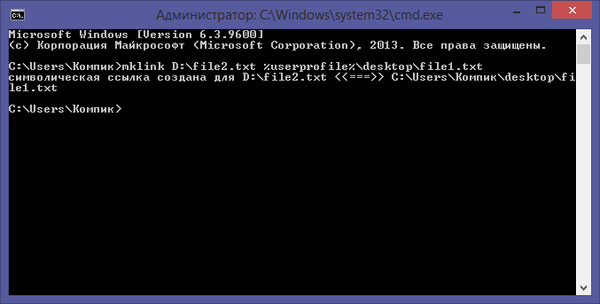
Prvý po príkaze je cesta k symbolickému odkazu, druhý je cesta k pôvodnému súboru. Ak potrebujete vytvoriť symbolický odkaz pre adresár, použije sa rovnaký príkaz mklink, ale s kľúčom \ d.
mklink \ d D: \ folder2% userprofile% \ desktop \ folder1
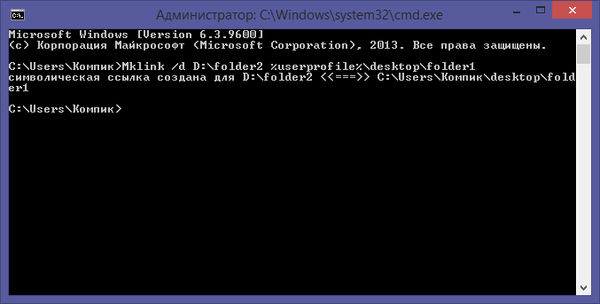
Navonok sa symbolické odkazy takmer nelíšia od bežných skratiek, s výnimkou značenia symmlink vo vlastnostiach súboru alebo dátumu vytvorenia namiesto cesty k originálu v adresári. Ak odstránite originál a potom sa pokúsite nasledovať symbolický odkaz, jednoducho sa neotvorí, zatiaľ čo keď sa pokúsite otvoriť prerušenú skratku, objaví sa správa naznačujúca, že pôvodný súbor nie je k dispozícii. Najdôležitejším rozdielom oproti skratkám je to, že pri práci so symbolickými odkazmi bude systém Windows stále predpokladať, že pracujete s pôvodným objektom..
To je zatiaľ všetko. Nabudúce sa pozrieme na to, ako sa používajú symbolické odkazy, s konkrétnejšími príkladmi a zároveň zistíme, ktoré nástroje sa používajú na prácu s tvrdými a symbolickými odkazmi..
Prajem pekný deň!











